Illustrator教程:使用渐变网格工具的技巧(1)
来源:互联网 作者:未知 发布时间:2011-06-09 13:17:01 网友评论 0 条
Illustrator教程:使用渐变网格工具的技巧
在Adobe Illustrator中,最让人惊叹和最让人困惑的工具之一可能就是渐变网格工具了。使用这个工具可以使几乎任何一个形状都能转换成网格的形式。2条线(水平/垂直)的每一个交叉点可以填纯色。并且这篇教程比起其它的教程来,它的差异在于能够帮助你更好地使用网格工具。
在本教程中,我们将教你运用一些技巧,使你能够更好地使用网格工具。我们还会教你一个不错的工作流程,使你能够运用这个工具得到出色的作品。我们先来看看带网格靴子文件里创建的图层。好了,让我们开始吧!

教程细节
软件:Illustrator
难度:初级
完成时间:1个小时
在Adobe Illustrator中,最让人惊叹和最让人困惑的工具之一可能就是渐变网格工具了。使用这个工具可以使几乎任何一个形状都能转换成网格的形式。2条线(水平/垂直)的每一个交叉点可以填纯色。并且这篇教程比起其它的教程来,它的差异在于能够帮助你更好地使用网格工具。
在本教程中,我们将教你运用一些技巧,使你能够更好地使用网格工具。我们还会教你一个不错的工作流程,使你能够运用这个工具得到出色的作品。我们先来看看带网格靴子文件里创建的图层。好了,让我们开始吧!
1、我要谢谢Itai Lustgarten,和我一起编写本教程。Itai是一位资深的CG,设计师和讲师。我们1990年入行,在培训学院和以色列的几个专科院校里教授Illustrator、Photoshop和印前技术。
2、创建基本的网格
选择一个形状后(非复合形状),从对象菜单中选择创建渐变网格。然后在创建渐变网格窗口中,你可以定义网格的构成-行数和列数。注意:网格线是依据形状的原外观轮廓生成的。
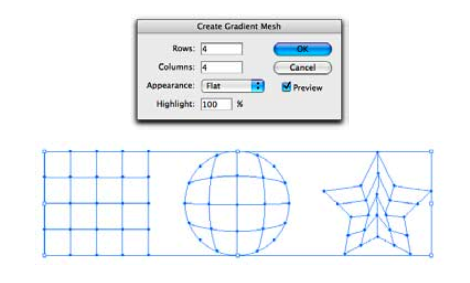
- 2009-10-14
- 2009-10-14
- 2009-10-14
- 2009-10-14
- 2009-10-14
- 2009-10-14
- 2009-10-14
- 2009-10-14
- 2009-10-14
- 2009-10-14
- 2009-10-14
- 2009-10-14
- 2009-10-14
- 2009-10-14
- 2009-10-14
关于我们 | 联系方式 | 广告服务 | 免责条款 | 内容合作 | 图书投稿 | 招聘职位 | About CG Time
Copyright © 2008 CGTime.org Inc. All Rights Reserved. CG时代 版权所有